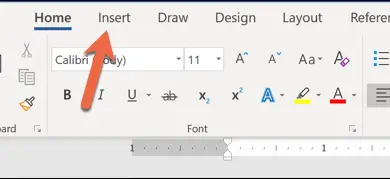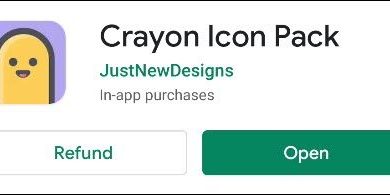Voulez-vous activer le mode sombre dans Outlook pour Android, iPhone et iPad?
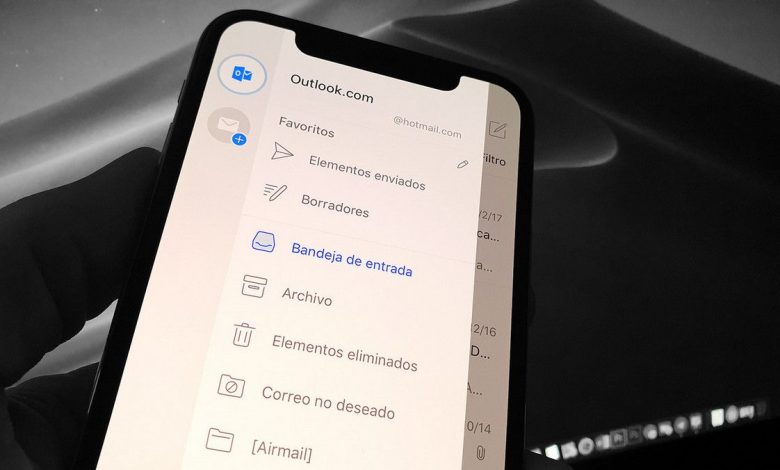
Microsoft a réussi à implémenter le mode sombre dans ses applications Office depuis plus d’un an. Depuis plusieurs mois maintenant, vous pouvez activer le mode sombre dans Outlook pour le bureau ainsi que sur le Web et maintenant vous pouvez également le trouver disponible pour Android, iPhone et iPad. Par conséquent, nous vous expliquerons comment l’activer facilement.
Si vous voulez savoir comment activer le mode sombre sur Instagram pour iPhone et Android , il vous suffit de cliquer sur le lien et vous pouvez avoir toutes les informations disponibles.
Le mode sombre est l’une des alternatives que vous pouvez déjà appliquer à différents types d’appareils. Il a été utilisé avec un succès total sur les ordinateurs de bureau et le temps de le faire sur les appareils mobiles est déjà arrivé.
Cependant, vous pouvez également vous en passer et continuer à utiliser vos applications comme vous l’avez fait jusqu’à présent. Il s’agit simplement des préférences de l’utilisateur et de ce qui convient le mieux à son confort.
Activer la fonction
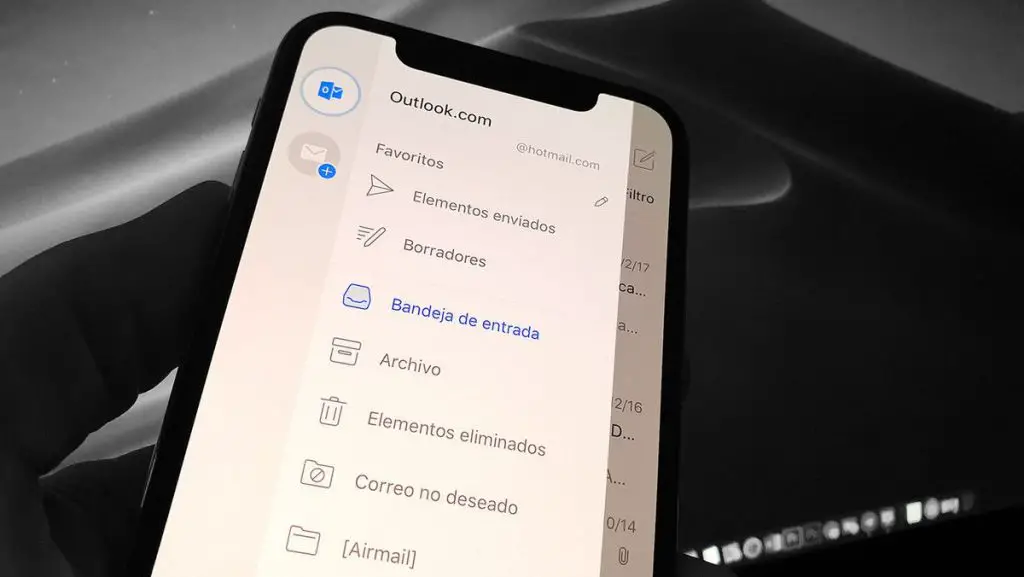
Les instructions pour activer le mode sombre dans Outlook sont les mêmes que pour les différents appareils mobiles. Si vous ne voyez pas l’option pour le thème, vous devez rechercher une mise à jour pour cette application. Le mode sombre devrait être disponible sur Android version 4.0.4 et supérieure.
De même, les utilisateurs d’iPhone et d’iPad doivent avoir Outlook version 4.2.0 ou ultérieure installée. Vous devez commencer par démarrer l’application Outlook sur votre Android, iPhone ou iPad. Ensuite, vous devez appuyer sur l’icône d’engrenage dans le coin inférieur gauche de l’interface où se trouvent les paramètres Outlook.
Dans le menu Paramètres, vous devez faire défiler jusqu’à la section «Préférences», puis sélectionner l’option «Thème». L’option par défaut est le thème «Light». Là, vous devez changer l’option de thème de «Light» à «Dark» et sélectionner la même chose.
Juste au moment où vous sélectionnez le mode sombre, l’application Outlook procédera à inverser le fond blanc en noir et le texte noir en blanc. Vous pouvez maintenant voir l’application Outlook en mode sombre sans aucun problème.
L’activation du mode sombre ne diminue pas nécessairement la durée de vie de votre batterie
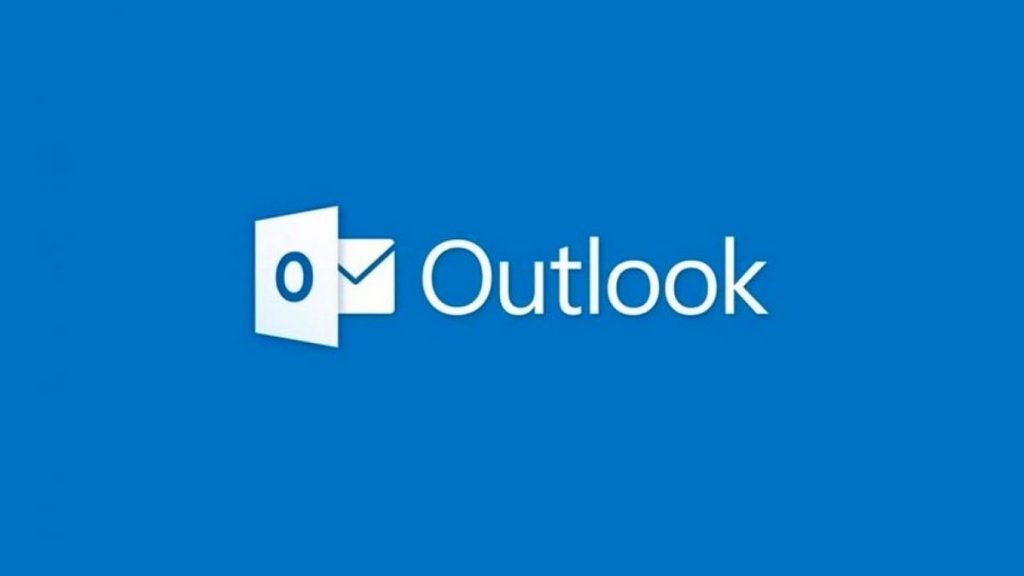
Alternativement, il existe une troisième option appelée «Définir par économie de batterie». Ce qui est activé automatiquement lorsque votre appareil mobile parvient à entrer en mode d’économie de batterie. Le mode sombre n’augmente pas nécessairement la durée de vie de la batterie, mais il ne la réduira pas non plus.
Si vous rencontrez des problèmes d’accessibilité et que le mode sombre n’est pas optimisé pour les modes à contraste élevé. Certaines choses comme les images et la mise en évidence de texte ne sont pas converties, elles ne seront donc probablement pas vues correctement.
En outre, lorsque vous souhaitez rédiger le corps du message, celui-ci peut rester vide lors de la modification d’un brouillon. Microsoft est en train d’ajouter le mode sombre à l’éditeur, mais la mise en œuvre complète du thème peut prendre un certain temps.